xp系统下将暴风影音设置成默认播放器的方法
一位windowsxp系统用户反馈自己特别喜欢使用暴风影音播放器播放视频,因此就希望将其设置默认播放器。这该如何操作呢?其实,方法非常简单,接下来,就随系统城小编一起看看具体步骤吧!
具体如下:
1、首先双击电脑桌面上的暴风影音图标,打开软件。

2、点击软件左上角的暴风的小图标。

3、点击 高级选项 按钮。

4、接着就会弹出下图的画面,然后按照图中箭头所指的方向步骤就可以了。
可以根据自己的需要来选择,需要用 暴风影音 播放的文件格式。
操作完成后电脑的默认播放器就是暴风了。
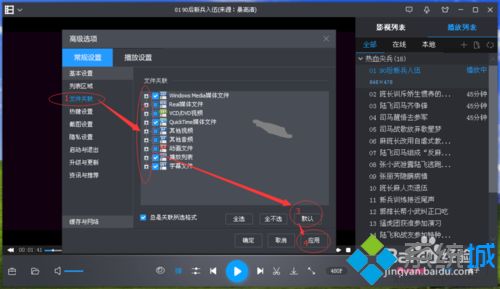
xp系统下将暴风影音设置成默认播放器的方法就为大家介绍到这里了。如果你也想要使用暴风影音的话,不妨按照上述小编的方法操作看看!
相关教程:暴风影音转码器下载xp系统投影仪设置win7修改默认播放器我告诉你msdn版权声明:以上内容作者已申请原创保护,未经允许不得转载,侵权必究!授权事宜、对本内容有异议或投诉,敬请联系网站管理员,我们将尽快回复您,谢谢合作!










